Az alkalmazásadatok törlésével ez gyorsan megoldható
- Ha a visszajelzéshez szükséges hibaüzenetet kapja az Instagramon, annak az alkalmazás szokatlan tevékenysége lehet az oka.
- A probléma a hálózat típusának módosításával orvosolható.
- Egy másik hatékony megoldás az Instagram eltávolítása és újratelepítése.
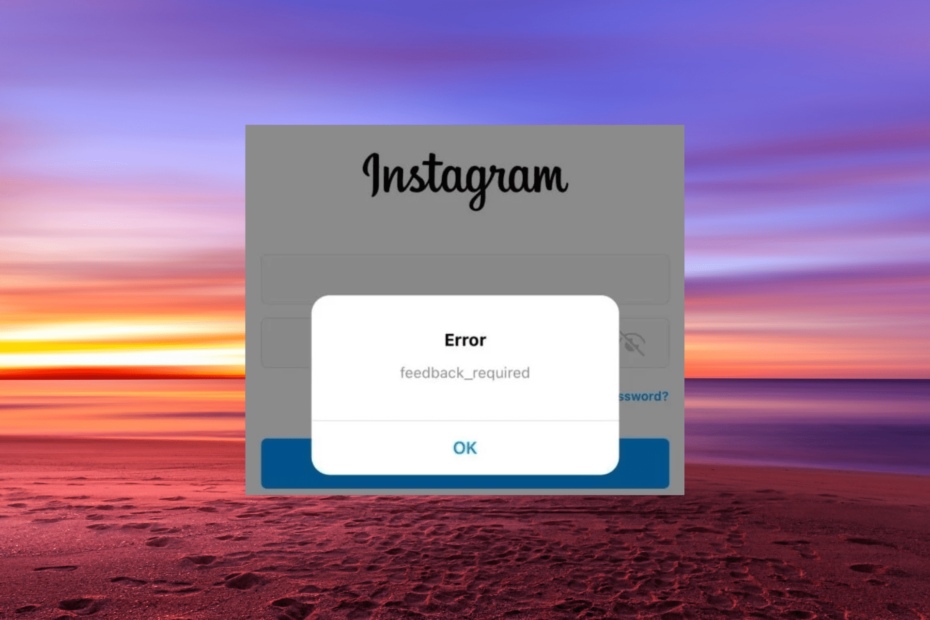
Az Instagram kétségtelenül az egyik leggyakrabban használt közösségi média platform a barátokkal, hírességekkel és rajongókkal való kapcsolattartásra. Ez azonban nem mentes az alkalmi problémáktól, néhány felhasználó panaszkodik az Instagram visszajelzéséhez szükséges hiba miatt.
Ez a bejelentkezési hiba megakadályozza, hogy hozzáférjen az alkalmazáshoz, amíg nem törli. Szerencsére a javítás nem nehéz, amint azt a cikk következő szakaszaiban bemutatjuk.
Miért kapok visszajelzést kérő hibát az Instagramon?
Az Instagram-visszajelzés szükséges bejelentkezési hibájának okai szűk körön belül vannak, és nem távoliak. Az alábbiakban ezek közül mutatunk be néhányat:
- Szokatlan felhasználói tevékenység – Ha szokatlanul magas arányban végez tevékenységeket, például bejegyzések megosztását, kedveléseket és megjegyzéseket, akkor valószínűleg ezt a hibát kapja. Az Instagram-szerverek botként jelölhetik meg.
- Szerver problémák – Egyes esetekben ez a probléma a szerver leállása miatt lehet. Csak megvárhatja a megoldást, mielőtt bejelentkezne fiókjába.
- Sérült alkalmazásadatok – Ha az Instagram alkalmazás gyorsítótára sérült, az ehhez a hibához vezethet. Ennek egy gyors módja az alkalmazásadatok törlése.
- Problémák az alkalmazás telepítésével – Időnként a visszajelzéshez szükséges hiba az Instagram alkalmazással kapcsolatos problémákra vezethető vissza. Az alkalmazás eltávolítása és egy idő után újratelepítve meg kell szüntetni a hibát.
Hogyan javíthatom ki az Instagram visszajelzéshez szükséges hibát?
Mielőtt folytatná az ebben a szakaszban szereplő összetettebb megoldásokat, próbálkozzon a következő hibaelhárítási lépésekkel:
- Ellenőrizd a Instagram szerver állapota
- Várjon, mert ez ideiglenes kitiltást jelenthet a fiókjában
- Használja az Instagram webes verzióját
- Használjon proxyt vagy VPN-t. Ha a hiba előfordulásakor használ egyet, ideiglenesen deaktiválja őket.
- Módosítsa a hálózat típusát
Ha a problémák továbbra is fennállnak, folytassa az alábbi megoldásokkal:
1. Törölje az alkalmazás adatait
1.1. PC-n
- megnyomni a ablakok + gomb én és válassza ki Alkalmazások elemre a bal oldali ablaktáblában.
- Választ Alkalmazások és funkciók.
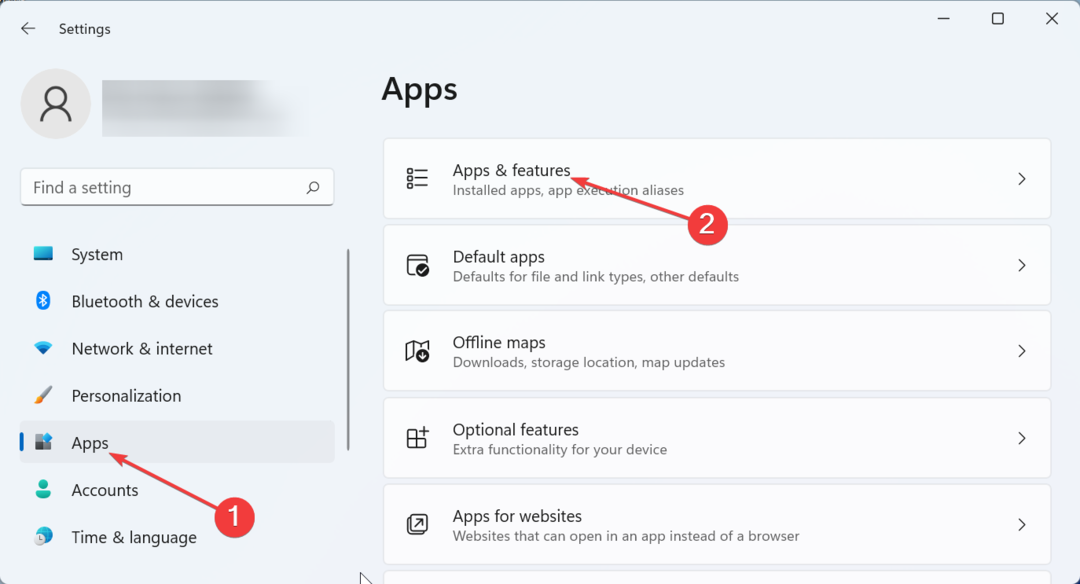
- Most kattintson a három függőleges pontra az Instagram előtt, és válassza ki Haladó beállítások.
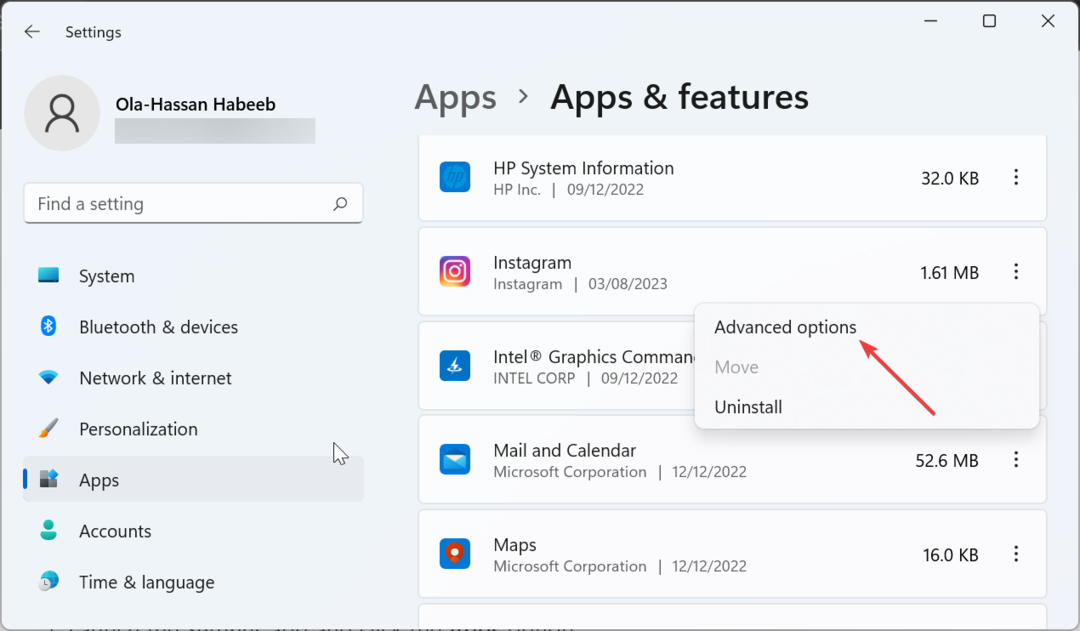
- Végül kattintson a Visszaállítás gombot, és várja meg, amíg a folyamat befejeződik.
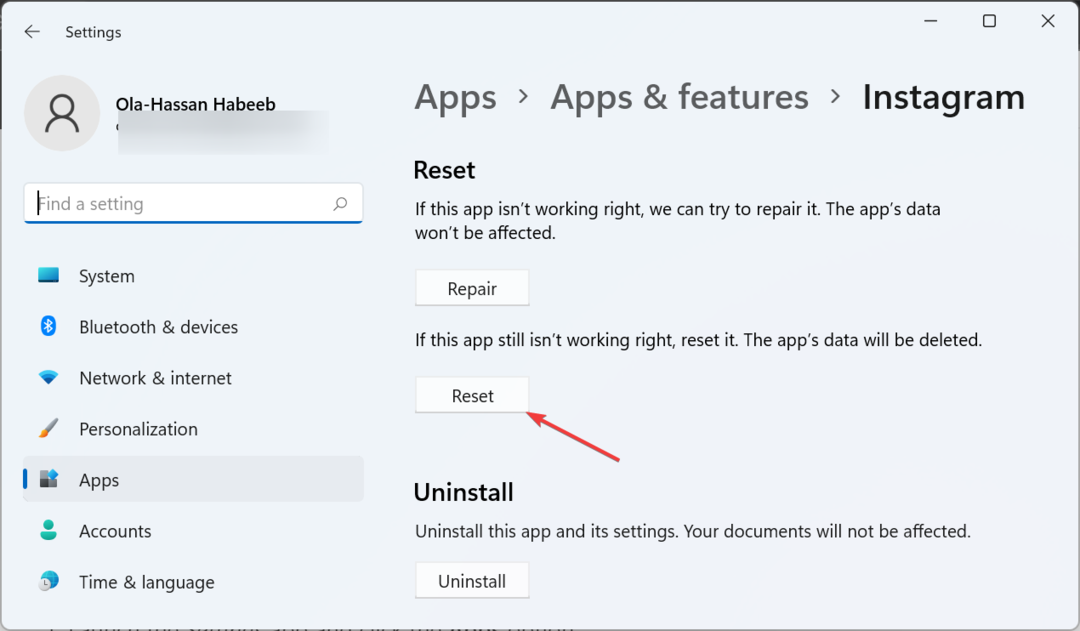
1.2. Androidon
- Indítsa el a Beállítások alkalmazást, és kattintson a gombra Alkalmazások elemre választási lehetőség.
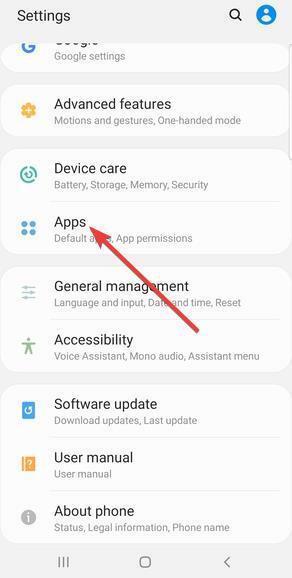
- Válassza ki Instagram.
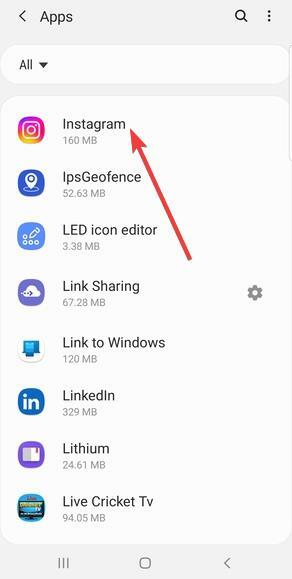
- Most pedig válassz Tárolás.
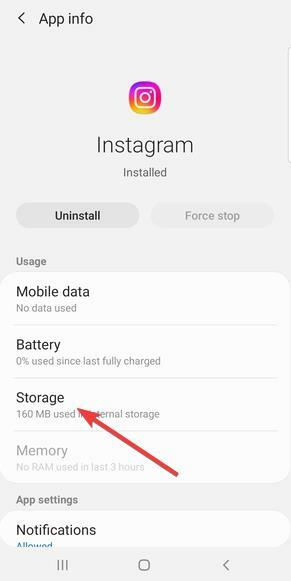
- Végül érintse meg a Adatok törlése és Gyorsítótár törlése gombokat.
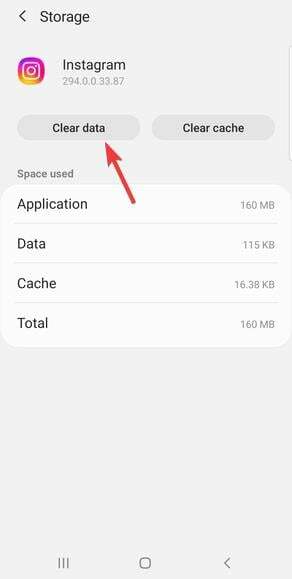
1.3. iPhone-on
- Indítsa el a Beállítások alkalmazást, és válassza ki Tábornok.
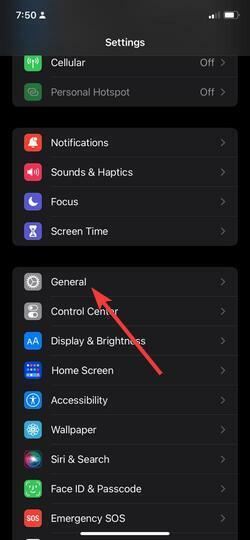
- Választ iPhone tárhely.
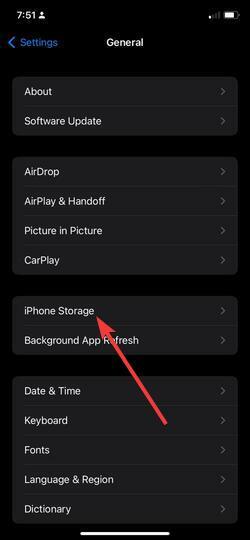
- Most érintse meg Instagram.
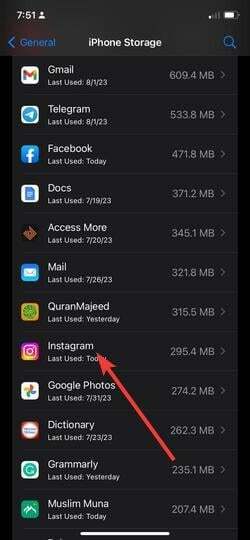
- Végül érintse meg a Letöltés App opciót, és erősítse meg az adatok törléséhez szükséges műveletet.
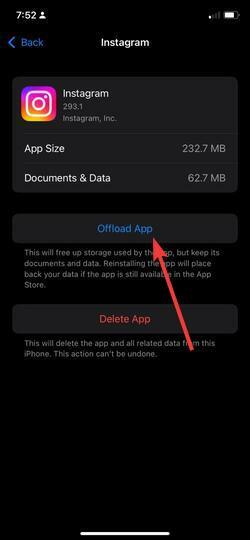
Sérült Instagram-adatok lehetnek az oka annak, hogy a visszajelzéshez szükséges hibaüzenetet kapja. Az adatok fent látható törlésével a probléma könnyedén megoldható.
2. Frissítse az alkalmazást
2.1. PC-n
- Kattints a Microsoft Store ikonra a tálcán.
- Kattints a Könyvtár opciót a bal oldali ablaktáblában.
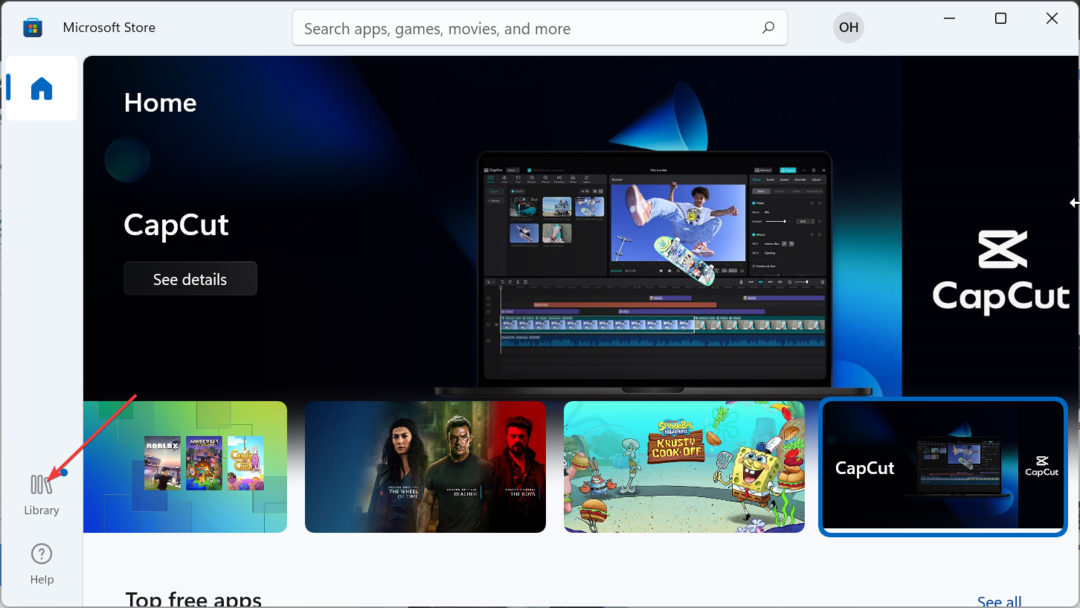
- Most kattintson a Frissítések beszerzése gomb.
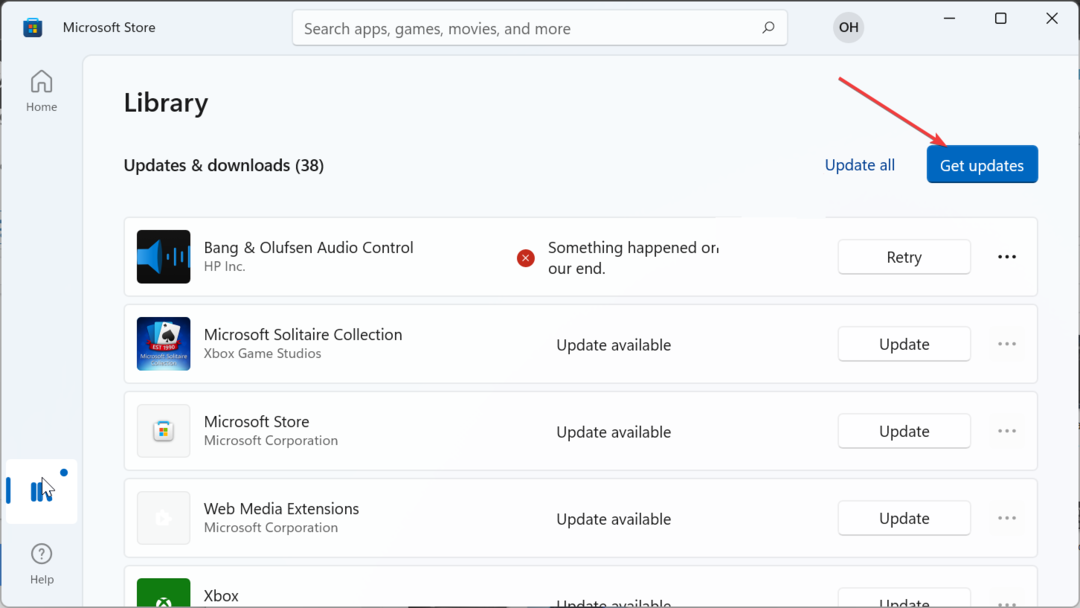
- Végül kattintson a Frissítés gombot az Instagram előtt.
2.2. Androidon és iPhone-on
Ha frissíteni szeretné az Instagram alkalmazást Androidon és iPhone-on, csak fel kell lépnie a Google Play Áruházba, illetve az App Store-ba, rá kell keresnie az Instagramra, és kattintson a Frissítés gombra.
Ennek segítségével könnyedén kijavíthatja az Instagram visszajelzéséhez szükséges hibát.
- Javítás: Offline állapotban van. Ellenőrizze a csatlakozási hibát a YouTube-on
- Omegle nyelvi hiba: 3 módszer a gyors javításra
- Instagram-javítás: Kérjük, várjon néhány percet, mielőtt újra próbálkozna
- A Cash App nem működik? Íme a javítás módja
- Javítás: ChatGPT engedélyezési hiba a bővítmények elérésekor
3. Telepítse újra az Intagramot
- megnyomni a ablakok + gomb én és válassza ki Alkalmazások elemre.
- Kattintson Alkalmazások és funkciók a jobb oldali ablaktáblában.
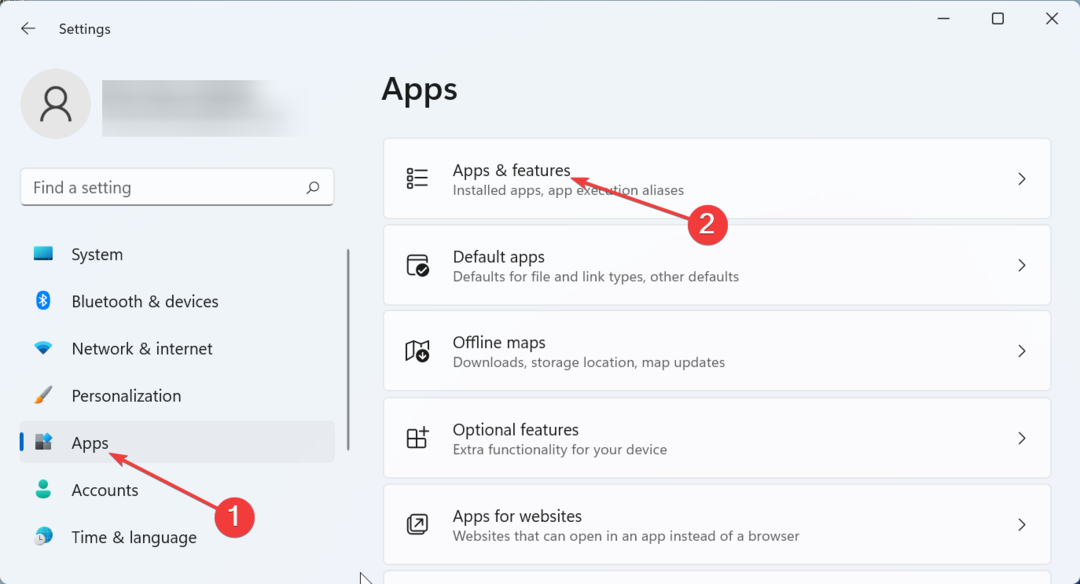
- Most kattintson az előtte lévő három függőleges pontra Instagram.
- Választ Eltávolítás és kövesse a képernyőn megjelenő utasításokat az eltávolítás befejezéséhez.
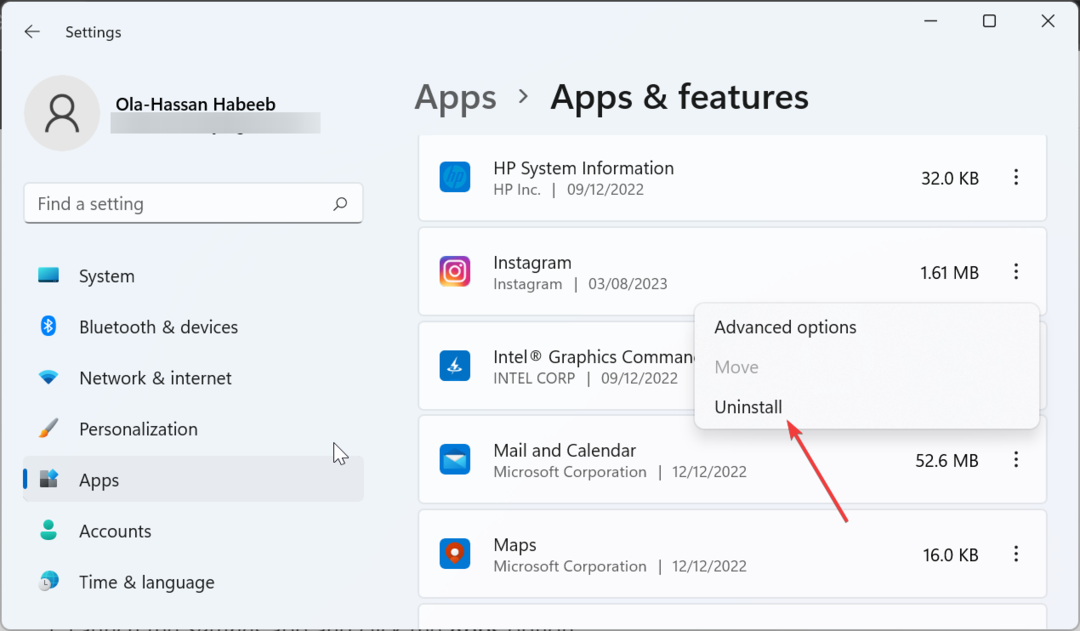
- Végül menjen a Microsoft Store-ba, és keressen rá Instagram, majd kattintson a gombra Kap gomb.
3.2. Androidon
- Menj a Beállítások alkalmazást, és érintse meg Alkalmazások elemre.
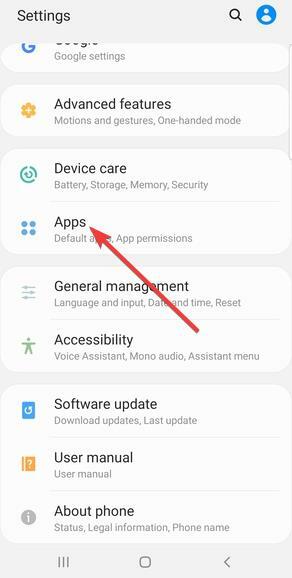
- Válassza ki Instagram.
- Érintse meg a Eltávolítás gombot, és erősítse meg a műveletet.
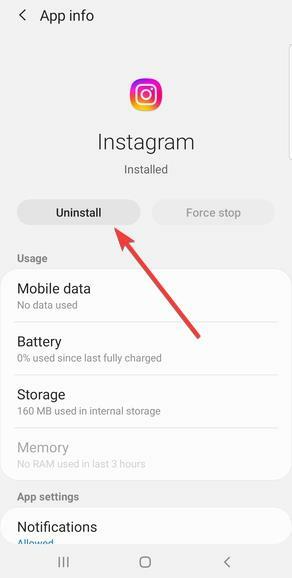
- Végül lépjen a Google Play Áruházba, és keressen rá Instagram, majd kattintson a gombra Telepítés gomb.
3.3. iPhone-on
- Menj Beállítások és válassza ki Tábornok.
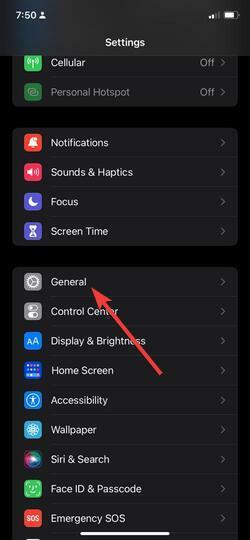
- Koppintson a iPhone tárhely.
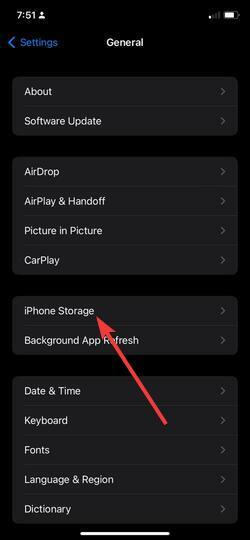
- Választ Instagram.
- Most válasszon Alkalmazás törlése.
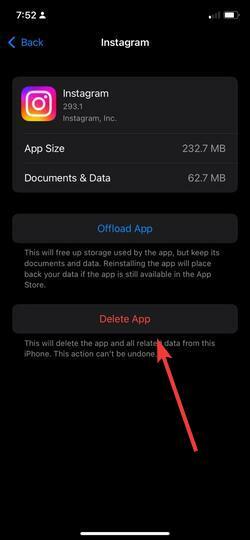
- Most már mehetsz a Alkalmazásbolt az alkalmazás újratelepítéséhez.
Ha mindent, amit megpróbált, nem sikerült kijavítania az Instagram visszajelzéséhez szükséges bejelentkezési hibát, előfordulhat, hogy újra kell telepítenie az alkalmazást. Egyes felhasználók szerint azonban körülbelül 48 órát kell várnia, mielőtt újratelepítené, hogy működjön.
Ezzel most lezárhatjuk ezt a részletes útmutatót arról, hogyan lehet kijavítani a visszajelzéshez szükséges hibát az Instagramon az alkalmazásban és a webes verzióban. A hiba most már előzmény, feltéve, hogy megfelelően követi a fenti lépéseket.
Ha más kérdésekkel foglalkozol, pl Az Instagram nem működik WiFi-vel, tekintse meg útmutatónkat a probléma megoldásához.
Nyugodtan ossza meg velünk a megoldást, amely segített a probléma megoldásában az alábbi megjegyzésekben.
![Instagram-bejegyzés nem oszlik meg a Facebookon [Gyorsjavítás]](/f/37808a02cadc79687d808819b1fade6d.jpg?width=300&height=460)

